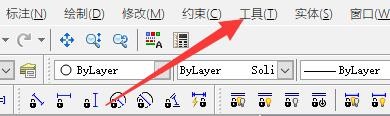如何设置CorelCAD2018更改箭头键增量值
1、点击“CorelCAD2018”
2、在“CorelCAD2018”窗口中,点击“工具”
3、在弹出下拉栏中,点击“选项”
4、在“选项”窗口中,点击“图形设置”
5、在“图形设置”窗口中,点击“箭头键移动”
6、在“箭头键移动”列表栏目中,将“箭头键增量2.5”更改为“3”
7、点击“应用”,点击“确定”即可
声明:本网站引用、摘录或转载内容仅供网站访问者交流或参考,不代表本站立场,如存在版权或非法内容,请联系站长删除,联系邮箱:site.kefu@qq.com。
阅读量:29
阅读量:65
阅读量:88
阅读量:53
阅读量:55